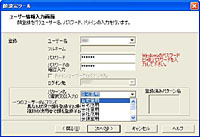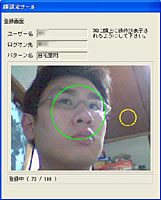|
|
|
 |
||||||||||||||||||||
自分のパソコンは顔で守る! 「顔deろぐおん」 |
||||||||||||||||||||
今回紹介する東芝情報機器の「顔deろぐおん」は、Windowsへのログオン時にWebカメラを利用した顔照合によって認証を行なうソフトウェアである。もちろん、ログオン時以外にもコンピュータのロック解除時や、スクリーンセーバーからの復帰時にも認証設定が可能で、ちょっと席を外した隙に第三者にパソコンを操作されてしまうといったことも防げる。ちなみに、動作確認が完了したWebカメラは同社Webサイトに掲載されているので、そちらを確認してほしい。 「顔deろぐおん」では、5ユーザー分の顔データが設定可能。さらに、1ユーザーあたり顔を4パターンまで登録できる。この複数パターン登録機能は、眼鏡を使用する筆者にとって大変有り難い。というのもの認証の都度、わざわざ眼鏡をかける必要はなく、あらかじめ眼鏡をかけた時、かけていない時と2パターン登録することで認証時の手間が省けるからだ。 余談となるが、筆者は使用用途に応じて眼鏡を複数使い分けている。通常使用する2本はフレームがそれほど太くないため、1パターンで認証できたが、太めのフレームの眼鏡をかけていた際は認証を拒否されてしまった。また、極端に照度が異なる場所での認証も拒否される場合もあるため、パソコンを持ち運ぶ場合は場所にあわせて複数のパターンを登録しておくことをおすすめしたい。 さて、実際の顔の登録作業だが、登録画面ではまずWindowsログオン時に使用するユーザー名とパスワードを入力する。その上で、Webカメラを利用して顔の登録を行なうわけだが、この作業は非常に簡単だ。登録画面に顔をWebカメラに向け、ソフトウェアが顔と目鼻の検出が完了すると緑のサークルが表示される。次に、顔の角度パターンを記録するため黄色のサークルが画面上に表示され、それを上下左右に追えば設定が完了する。
これにより、次回起動時から文字通り「顔deろぐおん」できるわけだ。なお、認証を失敗が続いた場合や登録ユーザー以外が一時的にログオンする必要がある際は、「手動入力」ボタンから従来通りのパスワード入力によるログオンにも対応している。 一方で気になるのは、自分が席をはずしている間に誰かがパソコンにアクセスしたのではないかという点だ。この場合も「顔deろぐおん」には、履歴機能も用意されているので、必要に応じて履歴を調べてみるのも良いだろう。ひょっとしたら、思わぬ人物が写っているかもしれない……。
■ URL 顔deろぐおん製品情報 http://www.toshiba-tie.co.jp/security/face/ 東芝情報機器 http://www.toshiba-tie.co.jp/ (村松健至) 2004/03/03 11:08 |
| Broadband Watch ホームページ |
| Copyright (c) 2004 Impress Watch Corporation, an Impress Group company. All rights reserved. |